下面是要使用公式解决的问题: 如果值处于0%-25%,则返回0;处于16%-50%,则返回0.1;处于51%-75%,则返回0.2;处于76%-100%,则返回0.3;大于100%则返回0.4。......
2023-05-29 0 Excel函数,excel函数公式,excel表格制作,Excel教程
我们给出了基于在多个工作表给定列中匹配单个条件来返回值的解决方案。本文使用与之相同的示例,但是将匹配多个条件,并提供两个解决方案:一个是使用辅助列,另一个不使用辅助列。
下面是3个示例工作表:
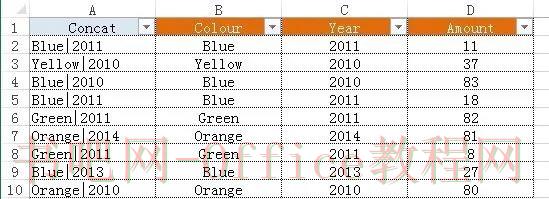
:工作表Sheet1
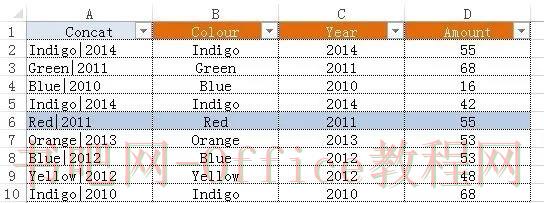
:工作表Sheet2
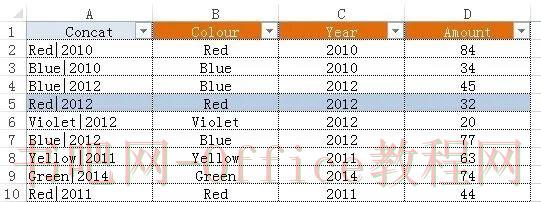
:工作表Sheet3
示例要求从这3个工作表中从左至右查找,返回Colour列中为“Red”且“Year”列为“2012”对应的Amount列中的值,如下所示的第7行和第11行。
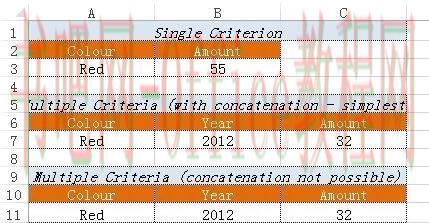
:主工作表Master
解决方案1:使用辅助列
可以适当修改上篇文章中给出的公式,使其可以处理这里的情形。首先在每个工作表数据区域的左侧插入一个辅助列,该列中的数据为连接要查找的两个列中数据。这样,获取值的数组公式(单元格C7)如下:
=VLOOKUP(A7&” ”&B7,INDIRECT(“‘”&INDEX(Sheets,MATCH(TRUE,COUNTif(INDIRECT(“‘”&Sheets&”‘!A:A”),A7&” ”&B7)>0,0))&”‘!A1:D10″),4,0)
其中,Sheets是定义的名称:
名称:Sheets
引用位置:={“Sheet1″,”Sheet2″,”Sheet3”}
这个公式的运行原理与上文相同,可参见《excel公式技巧16:使用VLOOKUP函数在多个工作表中查找相匹配的值(1)》。
解决方案2:不使用辅助列
首先定义两个名称。注意,在定义名称时,将活动单元格放置在工作表Master的第11行。
名称:Arry1
引用位置:=MATCH(TRUE,COUNTifS(INDIRECT(“‘”&Sheets&”‘!B:B”),$A11,INDIRECT(“‘”&Sheets&”‘!C:C”),$B11)>0,0)
名称:Arry2
引用位置:=ROW(INDIRECT(“1:10”))-1
在单元格C11中的数组公式如下:
=INDEX(INDIRECT(“‘”&INDEX(Sheets,Arry1)&”‘!D1:D10”),MATCH(1,(T(OFFSET(INDIRECT(“‘”&INDEX(Sheets,Arry1)&”‘!B1”),Arry2,,,))=$A11)*(N(OFFSET(INDIRECT(“‘”&INDEX(Sheets,Arry1)&”‘!C1”),Arry2,,,))=$B11),0))
下面来看看公式是怎么运作的。首先看看名称Arry1:
=MATCH(TRUE,COUNTifS(INDIRECT(“‘”&Sheets&”‘!B:B”),$A11,INDIRECT(“‘”&Sheets&”‘!C:C”),$B11)>0,0)
可以转换为:
=MATCH(TRUE,COUNTifS(INDIRECT({“‘Sheet1’!B:B”,”‘Sheet2’!B:B”,”‘Sheet3’!B:B”}),”Red”,INDIRECT({“‘Sheet1’!C:C”,”‘Sheet2’!C:C”,”‘Sheet3’!C:C”}),2012)>0,0)
转换为:
=MATCH(TRUE,{0,0,1}>0,0)
结果为:
3
表明在工作表列表的第3个工作表(即Sheet3)中进行查找。
因此,在单元格C11的公式中的:
INDIRECT(“‘”&INDEX(Sheets,Arry1)&”‘!D1:D10”)
转换为:
INDIRECT(“‘”&INDEX(Sheets,3)&”‘!D1:D10”)
转换为:
INDIRECT(“‘”&INDEX({“Sheet1″,”Sheet2″,”Sheet3″},3)&”‘!D1:D10”)
转换为:
INDIRECT(“‘”&”Sheet3″&”‘!D1:D10”)
转换为:
INDIRECT(“‘Sheet3’!D1:D10”)
结果为:
Sheet3!D1:D10
传递到INDEX函数中作为其参数array的值:
=INDEX(Sheet3!D1:D10,MATCH(1,(T(OFFSET(INDIRECT(“‘”&INDEX(Sheets,Arry1)&”‘!B1”),Arry2,,,))=$A11)*(N(OFFSET(INDIRECT(“‘”&INDEX(Sheets,Arry1)&”‘!C1”),Arry2,,,))=$B11),0))
同样,公式中的:
INDIRECT(“‘”&INDEX(Sheets,Arry1)&”‘!B1”)
得到:
Sheet3!B1
公式中的:
INDIRECT(“‘”&INDEX(Sheets,Arry1)&”‘!C1”)
得到:
Sheet3!C1
现在,单元格C3中的公式变为:
=INDEX(Sheet3!D1:D10,MATCH(1,(T(OFFSET(Sheet3!B1,Arry2,,,))=$A11)*(N(OFFSET(Sheet3!C1,Arry2,,,))=$B11),0))
由于这里的两个公式结构:
T(OFFSET(Sheet3!B1,Arry2,,,))=$A11
和
N(OFFSET(Sheet3!C1,Arry2,,,))=$B11
相似,因此只解释其中一个的工作原理。
先看看名称Arry2:
=ROW(INDIRECT(“1:10”))-1
由于将在三个工作表中执行查找的范围是从第1行到第10行,因此公式中使用了1:10。
上述公式转换为:
{1;2;3;4;5;6;7;8;9;10}-1
得到:
{0;1;2;3;4;5;6;7;8;9}
该数组被传递给OFFSET函数作为其rows参数,这样:
OFFSET(Sheet3!B1,Arry2,,,)
将会生成:
Sheet3!B1
Sheet3!B2
Sheet3!B3
…
Sheet3!B10
因此,公式:
T(OFFSET(Sheet3!B1,Arry2,,,))=$A11
转换为:
T(OFFSET(Sheet3!B1,{0,1,2,3,4,5,6,7,8,9},,,))=$A11
转换为:
T({Sheet3!B1,Sheet3!B2,Sheet3!B3,Sheet3!B4,Sheet3!B5,Sheet3!B6,Sheet3!B7,Sheet3!B8,Sheet3!B9,Sheet3!B10})=$A11
转换为:
{“Colour”,”Red”,”Blue”,”Blue”,”Red”,”Violet”,”Blue”,”Yellow”,”Green”,”Red”}=$A11
转换为:
{“Colour”,”Red”,”Blue”,”Blue”,”Red”,”Violet”,”Blue”,”Yellow”,”Green”,”Red”}=”Red”
得到:
{FALSE,TRUE,FALSE,FALSE,TRUE,FALSE,FALSE,FALSE,FALSE,TRUE}
注意,如果你在这里使用的是N函数:
N(OFFSET(Sheet3!B1,Arry2,,,))
其结果将为:
{0,0,0,0,0,0,0,0,0,0}
当然,也不能够单独只使用OFFSET函数:
OFFSET(Sheet3!B1,Arry2,,,)
其结果将为:
{#VALUE!,#VALUE!,#VALUE!,#VALUE!,#VALUE!,#VALUE!,#VALUE!,#VALUE!,#VALUE!,#VALUE!}
同样地,公式中的:
N(OFFSET(Sheet3!C1,Arry2,,,))=$B11
转换为:
{0,2010,2010,2012,2012,2012,2012,2011,2014,2011}=2012
结果为:
{FALSE,FALSE,FALSE,TRUE,TRUE,TRUE,TRUE,FALSE,FALSE,FALSE}
好了!现在可以将上面得到的中间结果放到主公式中:
=INDEX(Sheet3!D1:D10,MATCH(1,(T(OFFSET(Sheet3!B1,Arry2,,,))=$A11)*(N(OFFSET(Sheet3!C1,Arry2,,,))=$B11),0))
转换为:
=INDEX(Sheet3!D1:D10,MATCH(1,({FALSE,TRUE,FALSE,FALSE,TRUE,FALSE,FALSE,FALSE,FALSE,TRUE})*({FALSE,FALSE,FALSE,TRUE,TRUE,TRUE,TRUE,FALSE,FALSE,FALSE}),0))
转换为:
=INDEX(Sheet3!D1:D10,MATCH(1,{0,0,0,0,1,0,0,0,0,0},0))
转换为:
=INDEX(Sheet3!D1:D10,5)
结果为
32
标签: Excel函数 excel函数公式 excel表格制作 Excel教程 函数 工作 匹配 多个 rank函数怎么用 rank函数的使用方法 rank函数的用法
相关文章
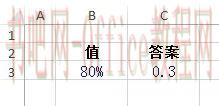
下面是要使用公式解决的问题: 如果值处于0%-25%,则返回0;处于16%-50%,则返回0.1;处于51%-75%,则返回0.2;处于76%-100%,则返回0.3;大于100%则返回0.4。......
2023-05-29 0 Excel函数,excel函数公式,excel表格制作,Excel教程

在Excel中,我们会往工作表中输入数字、日期、文本,有时还会粘贴上图片,这些输入的内容都是数据。我们在Excel中制作了一个学生入学成绩信息的工作表,如下所示。 上面有各种各样的信息,都是通过......
2023-05-29 0 Excel函数,excel函数公式,excel表格制作,Excel教程
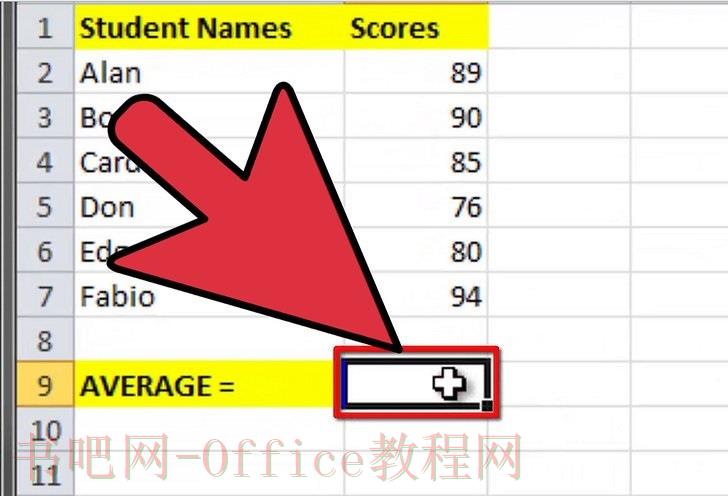
在Excel 2007中计算平均值和标准差非常简单,只用几分钟就能完成。 步骤 方法 1计算平均值 在Excel中使用“AVERAGE”函数来计算一组数据的平均值。在Excel电子表格中,输入一......
2023-05-29 0 excel公式,excel技巧,excel教程,Excel表格,Excel教程

条件格式与公式相配合,往往能够发挥很大的威力,其中之一就是用来突出显示单元格。如下所示,在“新建格式规则”对话框中: 1. 选择“使用公式确定要设置格式的单元格” 2. 在“为符合此公式的值设置格......
2023-05-29 0 Excel函数,excel函数公式,excel表格制作,Excel教程
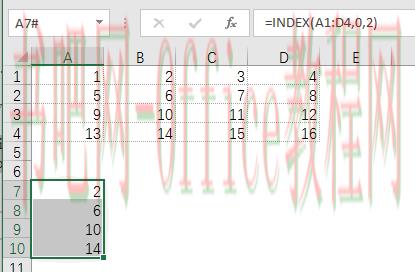
在Excel中,INDEX函数是我们经常使用的函数之一,可以返回一个值,然而,如果将其行参数或者列参数指定为0(或者忽略),那么会返回对指定列或行的引用。注意,这里返回的不是单个值,而是一组值。 如......
2023-05-29 0 Excel函数,excel函数公式,excel表格制作,Excel教程